Fortnite अध्याय 6: अधिकतम FPS बूस्ट के लिए पीसी सेटिंग्स का अनुकूलन करें
* Fortnite* अविश्वसनीय रूप से आकर्षक हो सकता है, फिर भी गरीब फ्रैमरेट्स अनुभव को निराशाजनक बना सकते हैं। सौभाग्य से, अपने पीसी सेटिंग्स का अनुकूलन आपके गेमप्ले को काफी बढ़ा सकता है। यहाँ * Fortnite * के लिए सर्वश्रेष्ठ पीसी सेटिंग्स पर एक विस्तृत गाइड है ताकि आप यह सुनिश्चित कर सकें कि आप अपने सबसे अच्छे खेल का आनंद लें।
Fortnite सर्वश्रेष्ठ प्रदर्शन सेटिंग्स
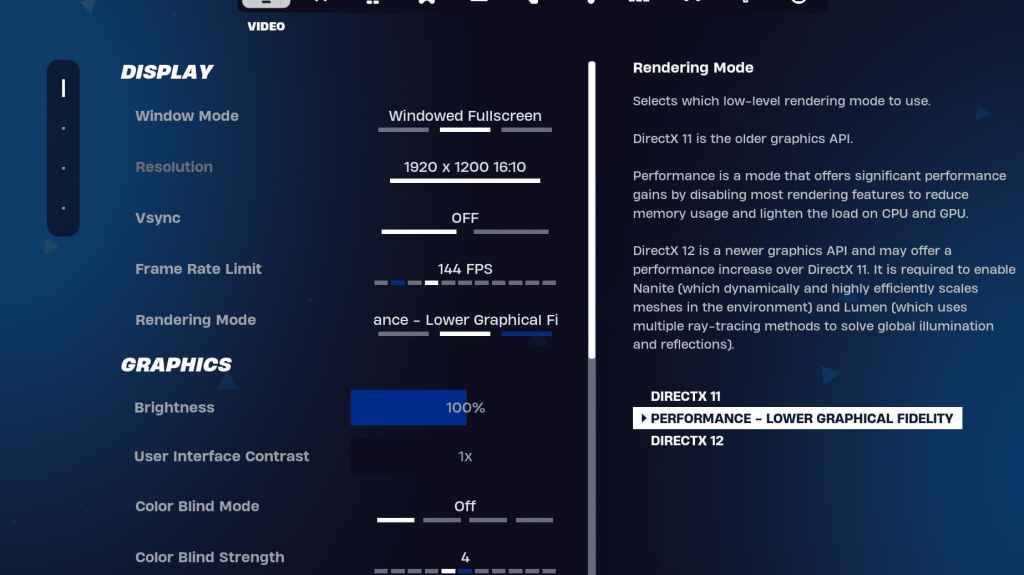
* Fortnite * में वीडियो सेक्शन को प्रदर्शन और ग्राफिक्स में विभाजित किया गया है, दोनों प्रदर्शन के लिए महत्वपूर्ण हैं। यहां डिस्प्ले सेक्शन के लिए इष्टतम सेटिंग्स हैं:
| सेटिंग | अनुशंसित |
| विन्डो मोड | सर्वश्रेष्ठ प्रदर्शन के लिए फुलस्क्रीन। यदि आप अक्सर अनुप्रयोगों के बीच स्विच करते हैं तो विंडो फुलस्क्रीन का उपयोग करें। |
| संकल्प | अपने मॉनिटर के मूल संकल्प (आमतौर पर 1920 × 1080) पर सेट करें। यदि आपका पीसी निचले छोर पर है तो इसे कम करें। |
| वि सिंक | इनपुट अंतराल को कम करने के लिए बंद करें। |
| फ्रेमरेट सीमा | अपने मॉनिटर की रिफ्रेश दर (जैसे, 144, 240) का मिलान करें। |
| प्रतिपादन विधा | उच्चतम एफपीएस के लिए प्रदर्शन चुनें। |
रेंडरिंग मोड - जो चुनना है
* Fortnite* तीन रेंडरिंग मोड प्रदान करता है: प्रदर्शन, DirectX 11, और DirectX 12। DirectX 11, डिफ़ॉल्ट और पुराना विकल्प, कोई महत्वपूर्ण प्रदर्शन मुद्दों के साथ स्थिर है। DirectX 12, हालांकि नया है, नए सिस्टम पर प्रदर्शन को बढ़ावा देता है और बढ़ाया दृश्य के लिए अतिरिक्त ग्राफिक विकल्प। हालांकि, अंतिम प्रदर्शन और सबसे कम इनपुट अंतराल के लिए, प्रदर्शन मोड पेशेवरों द्वारा पसंद किया जाता है, कम नेत्रहीन आकर्षक परिणामों के बावजूद।
संबंधित: Fortnite बैलिस्टिक के लिए सर्वश्रेष्ठ लोडआउट
Fortnite सर्वश्रेष्ठ ग्राफिक्स सेटिंग्स
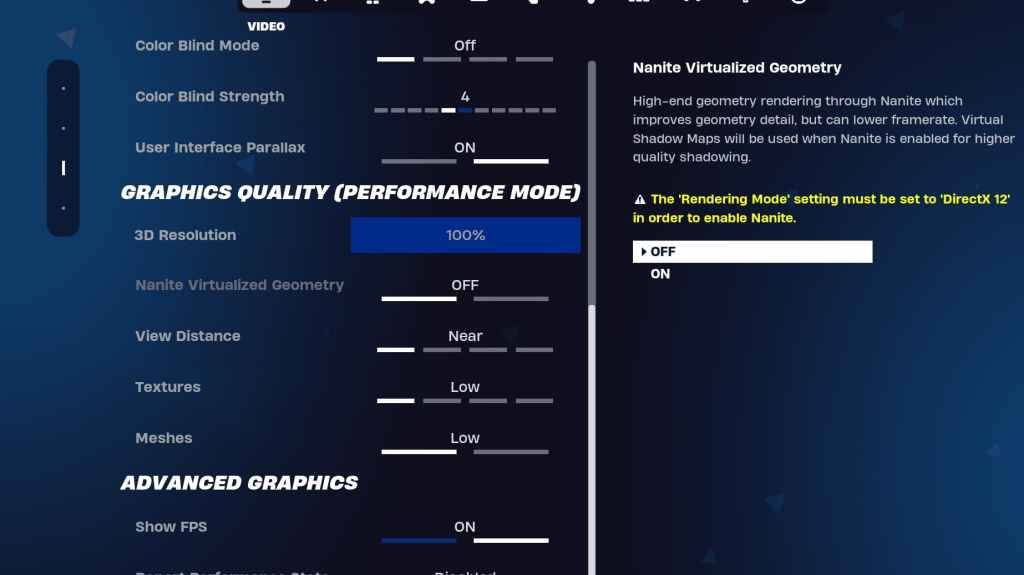
ग्राफिक्स सेटिंग्स को समायोजित करने से आपके एफपीएस को काफी बढ़ावा मिल सकता है। ये सेटिंग्स गेम की दृश्य उपस्थिति को नियंत्रित करती हैं, जिससे आपके पीसी को अधिक फ्रेम उत्पन्न करने के लिए कम संसाधनों का उपयोग करने में मदद मिलती है। यहाँ *Fortnite *के लिए अनुशंसित ग्राफिक्स सेटिंग्स हैं:
| **सेटिंग** | **अनुशंसित** |
| गुणवत्ता पूर्व निर्धारित | कम |
| एंटी-अलियासिंग और सुपर रिज़ॉल्यूशन | एंटी-अलियासिंग और सुपर रिज़ॉल्यूशन |
| 3 डी संकल्प | 100%। लो-एंड पीसी के लिए 70-80% के बीच सेट करें। |
| Nanite वर्चुअल ज्यामिति (केवल DX12 में) | बंद |
| छैया छैया | बंद |
| वैश्विक चमक | बंद |
| कुछ विचार | बंद |
| दृश्य दूरी | महाकाव्य |
| बनावट | कम |
| प्रभाव | कम |
| प्रोसेसिंग के बाद | कम |
| हार्डवेयर किरण अनुरेखण | बंद |
| NVIDIA कम विलंबता मोड (केवल NVIDIA GPU के लिए) | पर+बूस्ट |
| एफपीएस दिखाओ | पर |
Fortnite सर्वश्रेष्ठ गेम सेटिंग्स
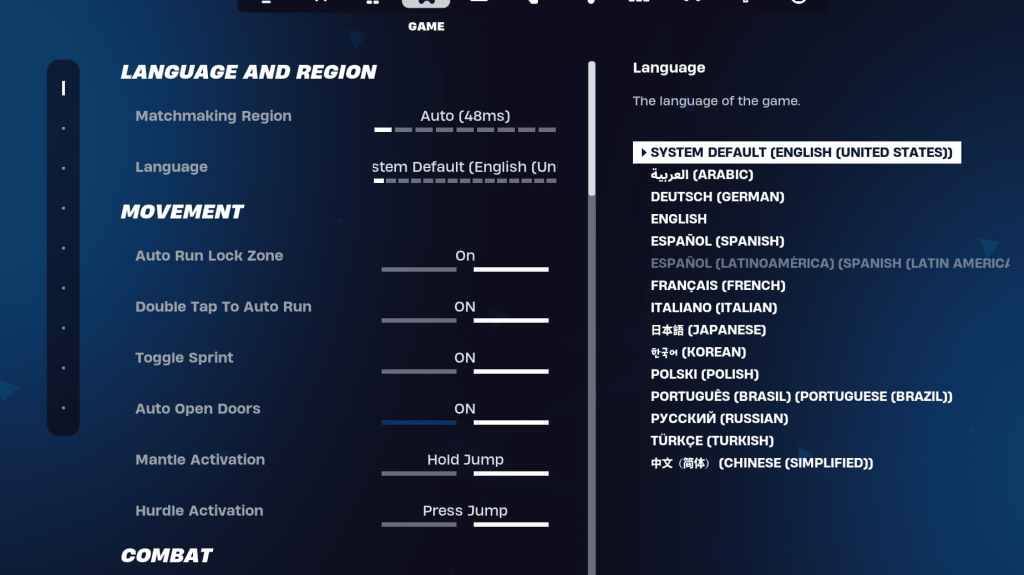
* Fortnite * सेटिंग्स में गेम सेक्शन प्रदर्शन के बजाय गेमप्ले पर केंद्रित है। यहां, आप संपादन, निर्माण और आंदोलन के लिए सेटिंग्स को समायोजित कर सकते हैं, जो आपके गेमप्ले अनुभव के लिए महत्वपूर्ण हैं। जबकि कई व्यक्तिगत प्राथमिकताएं हैं, कुछ सेटिंग्स आवश्यक हैं:
आंदोलन
- ऑटो ओपन डोर : ऑन
- डबल टैप टू ऑटो रन : ऑन (नियंत्रकों के लिए)
बाकी को उनकी डिफ़ॉल्ट सेटिंग्स पर छोड़ा जा सकता है।
लड़ाई
- पिकअप को स्वैप करें : पर (उपयोग कुंजी पकड़कर जमीन से हथियार स्वैपिंग को सक्षम करता है)
- टॉगल लक्ष्यीकरण : व्यक्तिगत वरीयता (होल्ड या टॉगल टू स्कोप के बीच चुनें)
- ऑटो पिकअप हथियार : पर
इमारत
- बिल्डिंग चॉइस रीसेट करें : ऑफ
- पूर्व-संपादन विकल्प अक्षम करें : बंद
- टर्बो बिल्डिंग : ऑफ
- ऑटो-कन्फर्म संपादन : व्यक्तिगत वरीयता (यदि अनिश्चित दोनों का उपयोग करें)
- सरल संपादन : व्यक्तिगत वरीयता (शुरुआती लोगों के लिए संपादन)
- सरल संपादित करने के लिए टैप करें : पर (केवल अगर सरल संपादन सक्षम है)
गेम टैब में शेष सेटिंग्स गेमप्ले या प्रदर्शन पर कोई प्रभाव नहीं होने के साथ-जीवन-जीवन समायोजन हैं।
Fortnite सर्वश्रेष्ठ ऑडियो सेटिंग्स
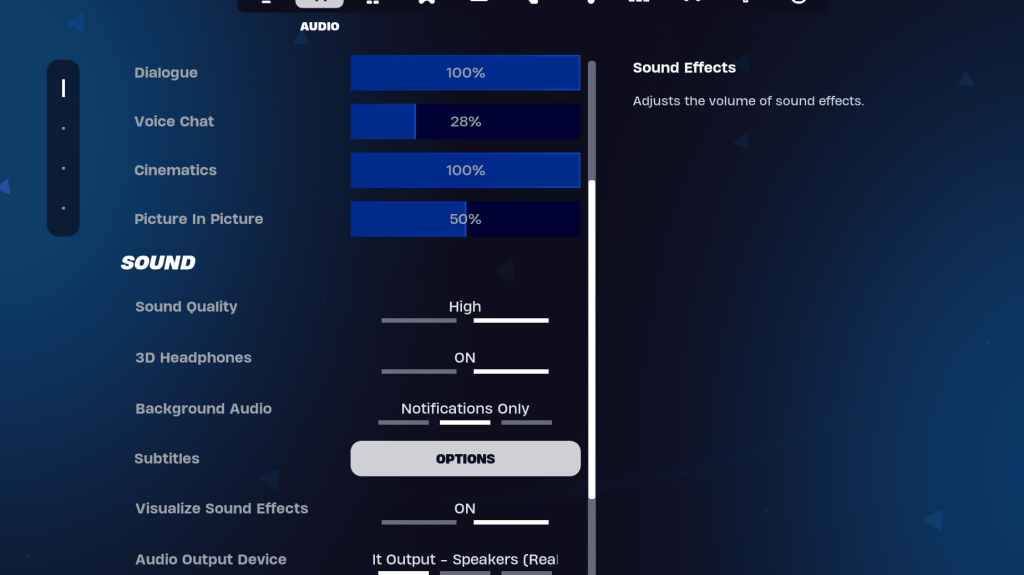
दुश्मन के नक्शेकदम, गनशॉट्स और अन्य संकेतों का पता लगाने के लिए * फोर्टनाइट * में ऑडियो महत्वपूर्ण है। गेम की डिफ़ॉल्ट ऑडियो सेटिंग्स काफी अच्छी हैं, लेकिन आपको 3 डी हेडफ़ोन को सक्षम करना चाहिए और ध्वनि प्रभावों की कल्पना करनी चाहिए। 3 डी हेडफ़ोन दिशात्मक सुनवाई को बढ़ाते हैं, हालांकि यह विभिन्न हेडफ़ोन के साथ भिन्न हो सकता है। विज़ुअलाइज़ साउंड इफेक्ट्स ऑडियो के लिए दृश्य संकेत प्रदान करता है, जैसे कि फुटस्टेप या चेस्ट के लिए मार्कर।
संबंधित: Fortnite में Eula को कैसे स्वीकार करें
Fortnite सर्वश्रेष्ठ कीबोर्ड और माउस सेटिंग्स
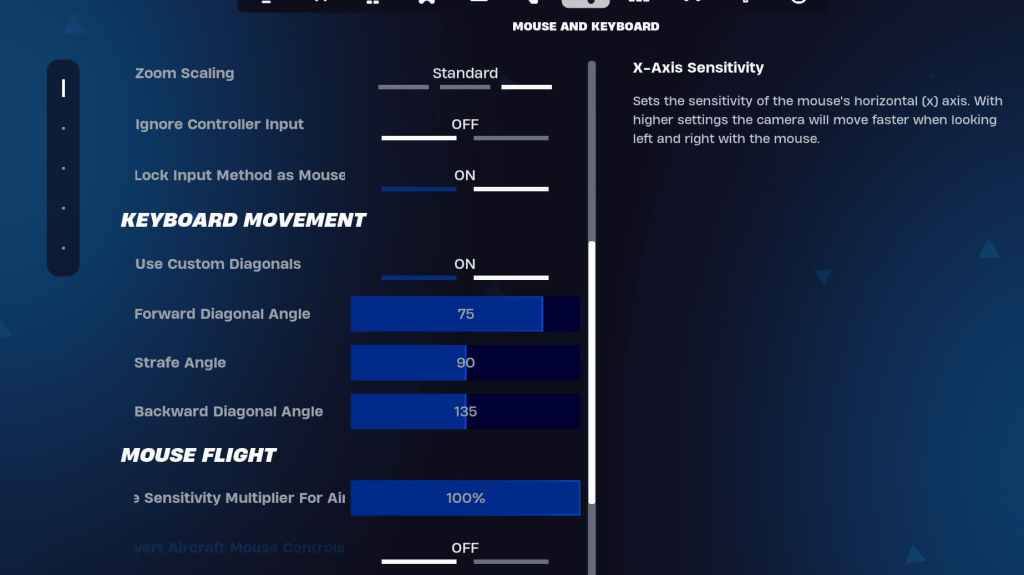
कीबोर्ड और माउस सेटिंग्स संवेदनशीलता और अन्य गेमप्ले नियंत्रण को कॉन्फ़िगर करने के लिए महत्वपूर्ण हैं। इस टैब के निकट कुंजी बाइंड को कस्टमाइज़ करने के लिए कीबोर्ड कंट्रोल टैब है।
संवेदनशीलता
- X/y संवेदनशीलता : व्यक्तिगत वरीयता
- लक्ष्यीकरण संवेदनशीलता : 45-60%
- स्कोप संवेदनशीलता : 45-60%
- भवन/संपादन संवेदनशीलता : व्यक्तिगत वरीयता
कीबोर्ड आंदोलन
- कस्टम विकर्णों का उपयोग करें : पर
- फॉरवर्ड एंगल : 75-78
- स्ट्रैफ एंगल : 90
- पिछड़े कोण : 135
कीबाइंड के लिए, चूक के साथ शुरू करें, लेकिन अपनी शैली के अनुरूप उन्हें समायोजित करने के लिए स्वतंत्र महसूस करें। कोई सार्वभौमिक सही सेटअप नहीं है; यह सब आपके लिए सबसे अच्छा काम करता है। अधिक अंतर्दृष्टि के लिए सर्वश्रेष्ठ * Fortnite * keybinds पर हमारे गाइड की जाँच करें।
इन सेटिंग्स को आपको एक चिकनी और अधिक सुखद अनुभव के लिए * Fortnite * का अनुकूलन करने में मदद करनी चाहिए। यदि आप * Fortnite * बैलिस्टिक में गोता लगाने की योजना बना रहे हैं, तो तदनुसार इन सेटिंग्स को ट्विक करना सुनिश्चित करें।
* Fortnite* मेटा क्वेस्ट 2 और 3 सहित विभिन्न प्लेटफार्मों पर उपलब्ध है।
-
यदि आप निनटेंडो स्विच 2 की रिलीज़ की बेसब्री से इंतजार कर रहे हैं, तो ध्यान रखें कि यह एक मामूली 256GB इंटरनल स्टोरेज के साथ जहाज करता है। AVID गेमर्स के लिए अपने पुस्तकालय को अधिकतम करने के लिए लगातार अनइंस्टॉल करने और शीर्षक को पुनर्स्थापित करने के लिए देख रहे हैं, उस भंडारण का विस्तार करना आवश्यक है। हालांकि, इसके पूर्व के विपरीतलेखक : Owen May 31,2025
-
पैरामाउंट पिक्चर्स ने अपनी फिल्म शेड्यूल में फेरबदल किया है, जिससे दो उच्च प्रत्याशित निकेलोडियन फिल्म्स: द लीजेंड ऑफ आंग: द लास्ट एयरबेंडर एंड टीनएज म्यूटेंट निंजा कछुए के लिए महत्वपूर्ण देरी हुई है।लेखक : Logan May 30,2025
-
 राजकुमारी के विवाह का ड्रेस अपडाउनलोड करना
राजकुमारी के विवाह का ड्रेस अपडाउनलोड करना -
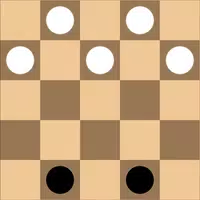 Italian Checkers - Damaडाउनलोड करना
Italian Checkers - Damaडाउनलोड करना -
 Sky Battleships: Tactical RTSडाउनलोड करना
Sky Battleships: Tactical RTSडाउनलोड करना -
 Oh So Heo! Pe Edition IIडाउनलोड करना
Oh So Heo! Pe Edition IIडाउनलोड करना -
 Pic vs Words: Word search gameडाउनलोड करना
Pic vs Words: Word search gameडाउनलोड करना -
 ThichWin Proडाउनलोड करना
ThichWin Proडाउनलोड करना -
 A Very Full Houseडाउनलोड करना
A Very Full Houseडाउनलोड करना -
 Guess who the character isडाउनलोड करना
Guess who the character isडाउनलोड करना -
 Superhero Game: Ramp Car Stuntडाउनलोड करना
Superhero Game: Ramp Car Stuntडाउनलोड करना -
 Police Robot Rope Hero Game 3dडाउनलोड करना
Police Robot Rope Hero Game 3dडाउनलोड करना
- हार्वेस्ट मून: लॉस्ट वैली डीएलसी और प्रीऑर्डर विवरण प्रकट हुआ
- ब्लैक ऑप्स 6 जॉम्बीज: सिटाडेल डेस मोर्ट्स पर सममनिंग सर्कल रिंग्स को कैसे कॉन्फ़िगर करें
- Roblox: नवीनतम डोर्स कोड जारी!
- Roblox: ब्लॉक्स फ्रूट्स कोड (जनवरी 2025)
- Roblox: यूजीसी कोड के लिए रोक (जनवरी 2025)
- साइलेंट हिल 2 का रीमेक Xbox आ रहा है और 2025 में स्विच किया जाएगा








![Taffy Tales [v1.07.3a]](https://imgs.ehr99.com/uploads/32/1719554710667e529623764.jpg)




